비즈니스를 위한 성공적인 YouTube 채널을 시작하는 방법
게시 됨: 2023-04-12비즈니스를 위한 성공적인 YouTube 채널을 시작하고 싶으신가요?
YouTube는 세계에서 가장 큰 동영상 공유 및 소셜 미디어 플랫폼 중 하나입니다. 비즈니스에 더 많은 고객과 판매를 유치하는 데 도움이 될 수 있습니다.
이 도움말에서는 비즈니스를 홍보하고 성장시키기 위한 실용적인 팁과 함께 성공적인 YouTube 채널을 쉽게 시작하는 방법을 보여줍니다.
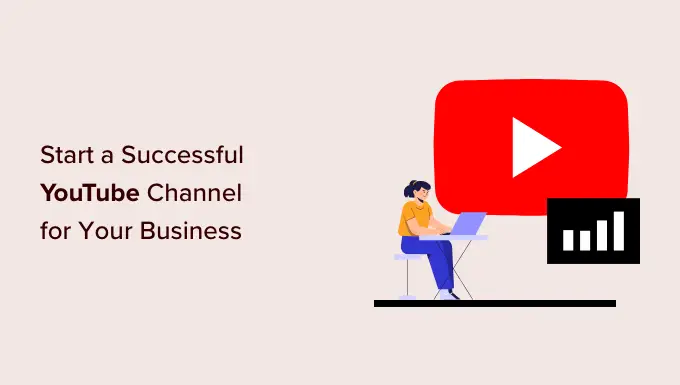
비즈니스를 위해 YouTube 채널을 시작해야 하는 이유
YouTube는 세계에서 가장 큰 동영상 공유 및 소셜 미디어 플랫폼 중 하나입니다. 활성 사용자가 20억 명 이상인 이 사이트는 Google 다음으로 시장에서 두 번째로 인기 있는 검색 엔진이기도 합니다.
방대한 사용자 기반을 갖춘 YouTube는 비즈니스를 홍보하고 새로운 고객과 팔로워를 확보할 수 있는 완벽한 장소입니다.
다음은 YouTube 채널을 만들 때 얻을 수 있는 몇 가지 주요 이점입니다.
- 브랜드 인지도 향상 – YouTube 채널은 브랜드를 홍보하고 청중 사이에서 브랜드 인지도를 강화하는 데 도움이 됩니다.
- 판매 증가 – 비디오는 모든 마케팅 전략에 가장 매력적인 콘텐츠이며 참여하는 청중은 구매 결정을 내릴 가능성이 더 큽니다. 이것은 귀하의 비즈니스에 더 많은 판매를 의미합니다.
- 웹사이트 트래픽 증가 – YouTube 동영상은 가장 큰 소셜 플랫폼 및 검색 엔진 중 하나에서 웹사이트를 홍보하는 데 도움이 될 수 있습니다. 직접 클릭 유도문안을 사용하여 동영상 설명에 제품, 서비스, 랜딩 페이지 또는 블로그 게시물에 대한 링크를 추가할 수 있습니다.
- 제품/서비스 홍보 – YouTube 동영상은 고객에게 제품 또는 서비스에 대해 교육할 수 있는 더 많은 기회를 제공합니다. 이러한 비디오를 지원 문서에 삽입하여 지원 요청을 줄이면서 고객이 제품을 최대한 활용할 수 있도록 할 수 있습니다.
- 충성도 높은 팔로어 구축 – YouTube 채널은 브랜드와 제품을 중심으로 보다 매력적인 커뮤니티를 구축하는 데 도움이 됩니다.
- 추가 수익원 추가 – YouTube 수익 창출 옵션을 통해 비즈니스의 추가 수익원을 추가할 수 있습니다. 귀하의 비디오 콘텐츠는 또한 다른 비즈니스와의 많은 잠재적인 파트너십 기회를 열 수 있습니다.
YouTube 채널을 시작하려면 헌신이 필요합니다. 성공적인 YouTube 채널을 만들기 위해서는 일관된 콘텐츠 전략을 수립하고 이를 고수해야 합니다.
즉, YouTube 채널을 단계별로 쉽게 시작하는 방법을 살펴보겠습니다.
다음은 YouTube 채널을 만들기 위해 안내할 모든 단계의 개요입니다.
- 비즈니스를 위한 YouTube 채널 만들기
- 브랜드 이름 확보
- YouTube 채널용 아트워크 만들기
- 추천 동영상 및 YouTube 채널 예고편 만들기
- 멋진 YouTube 동영상을 만들기 위해 필요한 것
- YouTube 동영상을 편집하는 방법
- 따라야 할 비디오 편집 모범 사례
- YouTube 동영상용 썸네일 만들기
- 첫 YouTube 동영상 업로드
- YouTube SEO 마스터하기
- YouTube 채널 성장
- 웹사이트를 사용하여 YouTube 동영상 홍보
- 일관된 비디오 캘린더 만들기
- 다양한 비디오 스타일 및 형식으로 실험
- YouTube 채널 만들기에 대해 자주 묻는 질문
1. 비즈니스를 위한 YouTube 채널 만들기
YouTube를 사용하면 매우 쉽게 채널을 만들 수 있습니다. YouTube 웹사이트를 방문하고 Google 계정으로 로그인하기만 하면 채널을 만들 수 있습니다.
로그인하면 화면 오른쪽 상단에 있는 프로필 아이콘을 클릭한 다음 "채널 만들기" 옵션을 선택할 수 있습니다.
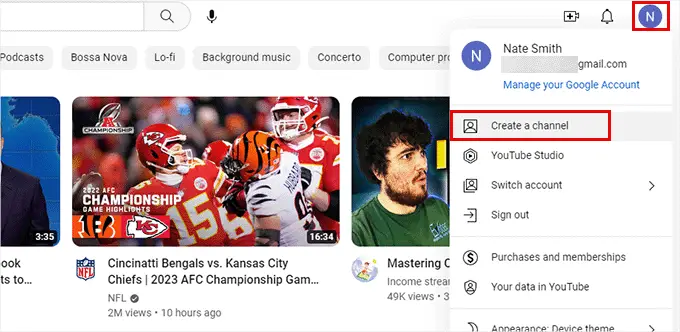
그러면 채널에 대한 기본 정보를 입력하는 팝업이 나타납니다.
채널 이름과 핸들을 선택하고 프로필 사진을 업로드해야 합니다.
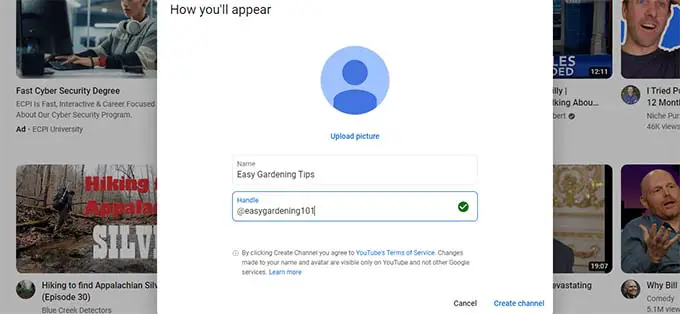
이제 채널 이름과 핸들을 선택하기 전에 몇 분 정도 시간을 내시기 바랍니다.
완벽한 YouTube 채널 이름 선택에 대한 팁
채널 이름과 핸들이 YouTube 및 Google 검색 결과에 표시되는 데 도움이 될 수 있습니다.
그렇기 때문에 채널 이름과 핸들에 키워드를 사용해야 합니다. 키워드는 사용자가 동영상을 찾을 때 입력하는 검색어입니다.
채널 이름을 선택할 때 어떤 종류의 동영상을 업로드할지 고려할 수도 있습니다.
예를 들어 팁 및 조언, 일반 엔터테인먼트, 인포테인먼트, 인터뷰, 팟캐스트, 다큐멘터리 스타일의 비디오 등을 업로드할 예정입니까?
원예 사업을 위한 YouTube 채널을 만들고 싶다고 가정해 보겠습니다. 이 경우 채널 이름과 핸들에 정원 가꾸기를 사용하면 YouTube 알고리즘이 검색 결과에 채널을 표시할 가능성이 높아집니다.
비즈니스 웹 사이트에서 사용하는 기존 브랜드 이름을 사용할 수도 있습니다. 이는 브랜드 아이덴티티를 강화하고 다양한 플랫폼(웹사이트 및 소셜 프로필)에서 일관성을 유지하는 데 도움이 됩니다.
예를 들어, 우리 채널이 무엇인지 설명하는 키워드(예: 'WPBeginner – WordPress Tutorials')와 함께 YouTube 채널의 브랜드 이름을 사용합니다.
YouTube 프로필 사진 만들기 팁
YouTube 프로필 사진은 YouTube 플랫폼 전체에서 채널 이름 옆에 나타납니다. 여기에는 채널 홈페이지, 각 동영상 아래 및 검색 결과가 포함됩니다.
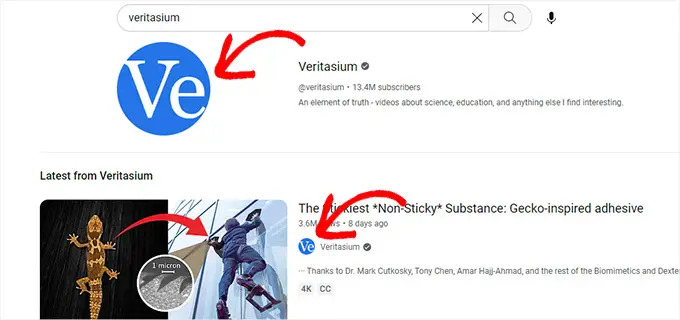
많은 소기업이 로고를 YouTube 채널 프로필 사진으로 사용합니다.
사용할 수 있는 비즈니스 로고가 아직 없다면 Canva를 사용하여 YouTube 채널 사진을 만들 수 있습니다.
이 무료 온라인 이미지 편집기는 YouTube를 비롯한 다양한 소셜 네트워크에서 바로 사용할 수 있는 템플릿과 함께 제공됩니다.
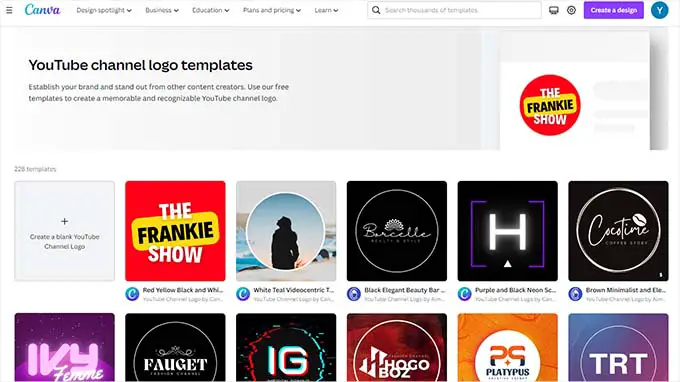
다른 이미지 편집 소프트웨어나 자체 로고를 사용하려면 채널 사진이 최소 800×800픽셀 크기의 정사각형 이미지인지 확인하세요.
채널 이름, 핸들, 사진을 입력했으면 채널 만들기 버튼을 클릭하여 계속 진행하세요.
이제 YouTube에서 채널을 만들고 새 YouTube 채널 페이지로 리디렉션합니다.
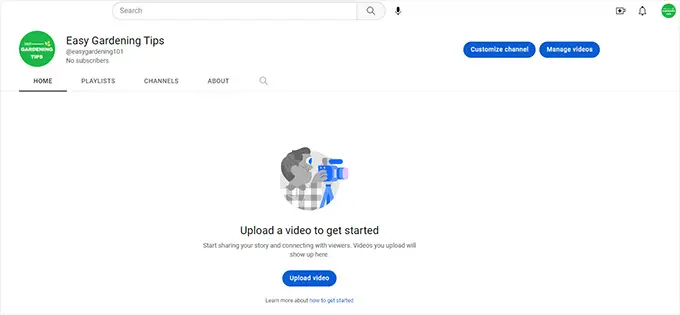
2. 브랜드 이름 확보
첫 번째 동영상을 업로드하고 YouTube 채널 홍보를 시작하기 전에 브랜드 이름을 확보하는 것이 중요합니다.
여기에는 YouTube 채널 이름과 일치하는 도메인 이름 구입, WordPress 웹사이트 만들기, 채널용 소셜 미디어 계정 만들기가 포함됩니다.
이렇게 하면 저작권 침해로부터 비즈니스를 보호하고 사기꾼이 소셜 미디어 플랫폼에서 브랜드를 사칭하는 것을 차단할 수 있습니다.
도메인 이름과 웹사이트부터 시작하겠습니다.
1. 유튜브 채널용 웹사이트 만들기
YouTube 채널용 웹사이트를 만들려면 다음 항목이 필요합니다.
- 도메인 이름. 사용자가 귀하의 웹사이트를 방문하기 위해 브라우저에 입력하는 내용입니다(예: wpbeginner.com).
- 웹 호스팅 계정. 여기에 모든 웹 사이트 파일이 저장됩니다.
일반적으로 도메인 비용은 연간 $14.99이며 웹 호스팅 계획은 월 $7.99부터 시작합니다(일반적으로 1년 동안 지불).
이것은 상당한 금액이며 막 시작하는 경우 약간 과도하게 보일 수 있습니다.
운 좋게도 Bluehost의 사람들은 WPBeginner 사용자에게 호스팅에 대한 관대 한 할인과 함께 무료 도메인 이름을 제공하는 데 동의했습니다.
기본적으로 월 $2.75에 시작할 수 있습니다.
Bluehost 웹 사이트를 방문하여 지금 시작하기 버튼을 클릭하기만 하면 됩니다.
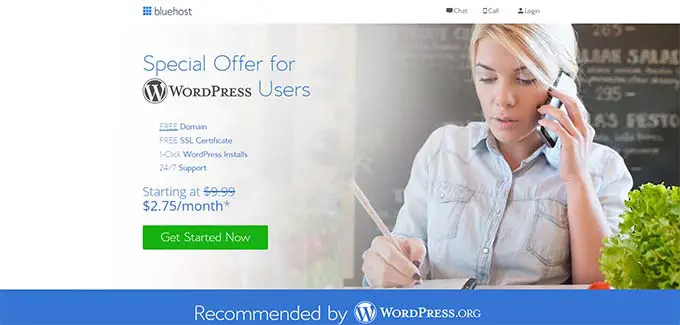
다음 화면에서 요금제를 선택하라는 메시지가 표시됩니다.
기본 및 플러스 계획은 WPBeginner 사용자들 사이에서 더 인기가 있습니다.
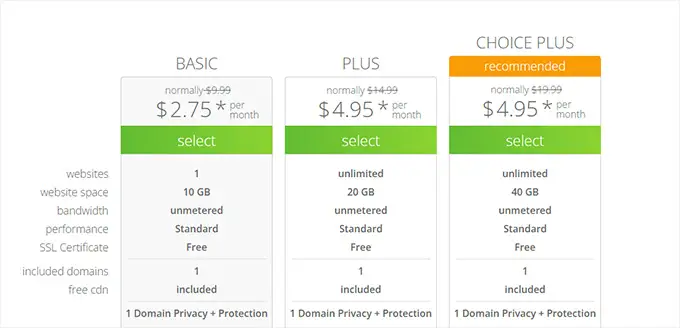
계획을 선택하고 계속하려면 클릭하기만 하면 됩니다.
다음으로 도메인 이름을 선택하라는 메시지가 표시됩니다.
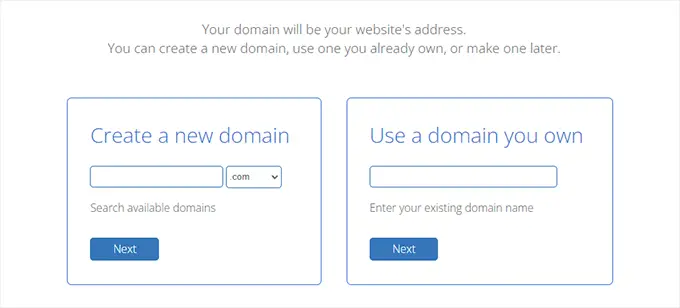
YouTube 채널 이름 또는 핸들과 일치하는 도메인 이름을 조회할 수 있습니다.
정확한 이름을 사용할 수 없는 경우 Bluehost는 선택할 유사한 도메인 이름을 추천합니다.
도메인 이름을 선택하는 데 도움이 더 필요하십니까? 귀하의 웹사이트에 가장 적합한 도메인 이름을 선택하는 방법에 대한 전문가 팁을 참조하십시오.
도메인 이름을 선택했으면 다음 버튼을 클릭하여 계속하고 구매를 완료합니다.
여기에서 먼저 개인 정보를 제공합니다. 그런 다음 계획 기간을 선택할 수 있습니다(12개월 계획이 가장 좋습니다).
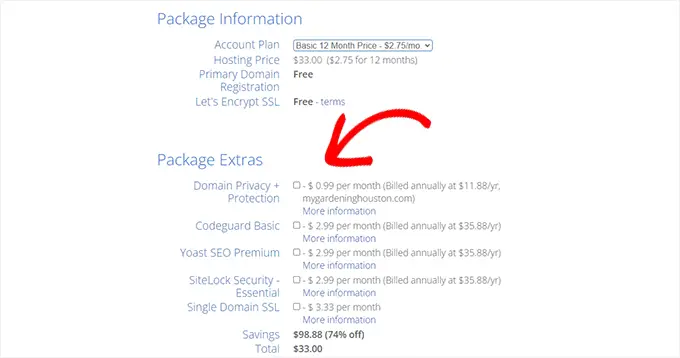
그 아래에서 Package Extras 아래의 모든 옵션을 선택 취소하여 비용을 추가로 줄이는 것을 잊지 마십시오. 나중에 필요할 때 언제든지 추가할 수 있으니 걱정하지 마세요.
마지막으로 결제 정보를 입력하면 구매가 완료됩니다.
Bluehost는 이제 도메인 이름을 등록하고 웹 호스팅 계정을 설정합니다. 또한 시장에서 최고의 웹 사이트 빌더인 WordPress를 자동으로 설치합니다.
호스팅 계정에 로그인하는 방법에 대한 지침이 포함된 이메일을 받게 됩니다.
자세한 내용은 초보자를 위한 웹 사이트를 만드는 방법에 대한 단계별 자습서를 참조하십시오.
여기서 목표는 처음에는 기본 웹사이트로 시작하는 것입니다. 필요에 따라 나중에 웹 사이트에서 작업할 수 있습니다.
2. 소셜 미디어 프로필 보안
비즈니스에 아직 소셜 미디어 프로필이 없다면 프로필을 만들고 브랜드를 보호할 때입니다.
대상 고객에 따라 소셜 미디어 마케팅 전략에 가장 적합한 플랫폼을 선택할 수 있습니다.
예를 들어 Facebook과 Twitter에서 프로필을 만들고 싶을 것입니다. 선택적으로 비즈니스에 유용할 수 있는 다른 플랫폼에 가입하도록 선택할 수 있습니다.
예를 들어, 비즈니스 조직은 LinkedIn에 가입하고 싶을 수 있고, 라이프스타일 비즈니스는 Pinterest와 Instagram이 더 유용하다는 것을 알 수 있으며, 교육 웹사이트는 Redditt에서도 커뮤니티를 구축하기를 원할 수 있습니다.
비즈니스 및 YouTube 채널에 사용하는 것과 동일한 브랜드 이름을 선택하는 것이 중요합니다.
3. 유튜브 채널용 아트워크 만들기
이제 현재 비어 있는 새로 만든 YouTube 채널로 돌아가겠습니다.
배너 또는 표지 이미지와 같은 채널 아트를 만들어 YouTube 채널 작업을 시작할 수 있습니다. 이 이미지는 YouTube 채널 상단에 나타납니다.
다시 한 번 Canva를 사용하여 YouTube 채널을 위한 매우 전문적인 커버 아트를 만들 수 있습니다.
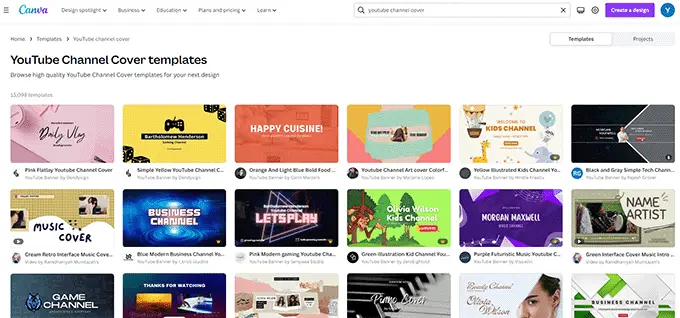
Canva에는 YouTube 채널 커버용 템플릿이 수백 개 내장되어 있어 선택할 수 있습니다.
채널 섬네일 및 로고 색상과 일치하는 템플릿을 찾으면 Canva의 내장 편집기를 사용하여 템플릿을 편집할 수 있습니다.
고급 사용자는 Photoshop, Illustrator 또는 Affinity와 같은 이미지 편집 소프트웨어를 사용하여 자신만의 표지 이미지를 만들 수 있습니다.
YouTube 배너 이미지의 크기는 2048 x 1152픽셀이고 파일 크기는 6MB를 넘지 않아야 합니다.
이미지가 준비되면 YouTube 채널 페이지로 이동하여 채널 사용자 지정 버튼을 클릭할 수 있습니다.
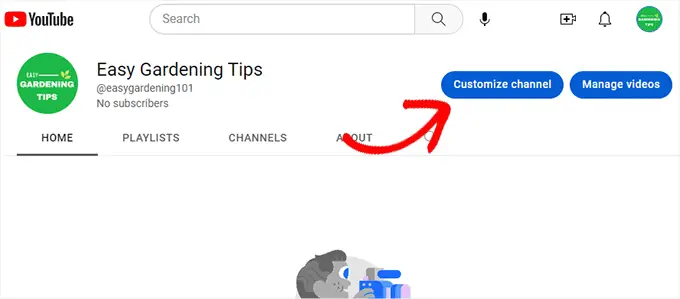
이렇게 하면 채널 사용자 지정 페이지로 이동합니다. 여기에서 브랜딩 탭으로 전환해야 합니다.
이전에 만든 채널 프로필 사진이 이미 있음을 알 수 있습니다. 그런 다음 배너 이미지 옵션 옆에 있는 업로드 버튼을 클릭합니다.
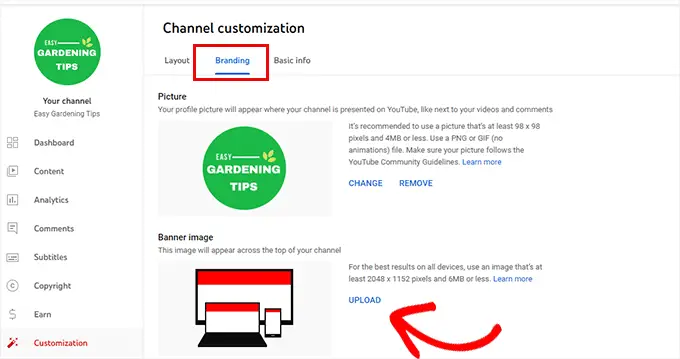
선택적으로 YouTube 동영상에 워터마크를 추가할 수도 있습니다. 동영상 플레이어의 오른쪽 모서리에 있는 동영상에 표시됩니다.
브랜딩 탭에서 워터마크 이미지를 업로드할 수 있습니다. 대부분의 채널은 일반적으로 채널 프로필 사진이나 비즈니스 로고를 사용합니다. 일부는 워터마크를 시청자의 구독 알림으로 사용하기도 합니다.
최소 150×150픽셀 크기의 정사각형 이미지가 필요합니다. 화면 공간을 많이 차지하지 않도록 투명한 이미지를 사용하는 것이 좋습니다.
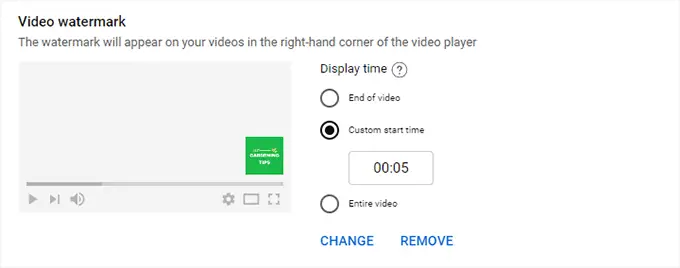
4. 추천 동영상 및 YouTube 채널 예고편 만들기
YouTube 채널 예고편은 새로운 사용자를 채널에 소개하는 효과적인 방법입니다. 좋은 채널 예고편은 채널에서 제공하는 콘텐츠의 종류를 사용자에게 보여줍니다.
사용하도록 설정하면 이 예고편이 채널 페이지 상단에 표시되고 신규 사용자를 위해 자동으로 재생됩니다.
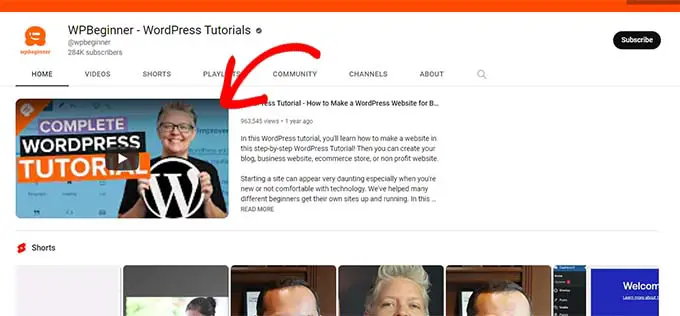
마찬가지로 이미 채널을 구독한 사용자를 위해 별도의 추천 동영상을 만들 수도 있습니다.
단점은 이미 시청한 경우 채널 상단에서 이 동영상을 볼 수 없다는 것입니다.
이러한 동영상은 YouTube Studio 페이지를 방문하여 업로드할 수 있습니다.
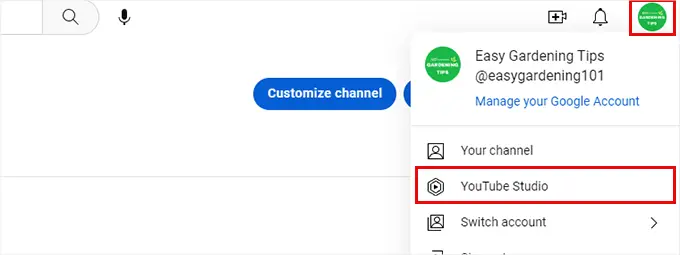
여기에서 사용자 지정 탭으로 전환한 다음 예고편이나 추천 비디오를 업로드할 수 있습니다.
아직 동영상을 만들 준비가 되지 않았나요? 이 기사 뒷부분에서 비디오 제작에 대해 더 자세히 이야기할 것이므로 걱정하지 마십시오.
5. 멋진 YouTube 동영상을 만들려면 무엇이 필요합니까?
Mr. Beast, Lemmino, Veritasium 등과 같은 가장 인기 있는 YouTube 채널에서 업로드한 매우 높은 품질의 동영상을 보셨을 것입니다.
이 비디오는 최고급 카메라, 전문 조명, 맞춤형 그래픽 및 정말 훌륭한 편집을 사용하여 제작되었습니다.

그러나 YouTube에 업로드된 대부분의 동영상은 생각만큼 고품질이 아닙니다.
기본적으로 휴대전화 카메라를 사용하여 YouTube 동영상을 촬영할 수 있습니다. 대부분의 최신 전화기에는 매우 뛰어난 카메라가 장착되어 있습니다.
약간의 노력과 저렴한 장비만 있으면 매우 세련된 YouTube 동영상을 혼자서 쉽게 만들 수 있습니다.
시작하는 데 사용할 수 있는 장비 목록은 다음과 같습니다.
1. 좋은 카메라

디지털 카메라는 매우 저렴해지고 있으며 고해상도 4k 비디오를 촬영할 수 있습니다. 약간의 돈을 쓰려는 경우 다음 초보자용 디지털 카메라를 권장합니다.
- 고프로 히어로 11
- Sony Alpha a5000 미러리스 디지털 카메라
- 캐논 파워샷 디지털 카메라
그러나 별도의 카메라를 구입할 여력이 없다면 대부분의 최신 전화기에는 매우 뛰어난 내장 카메라가 함께 제공됩니다.
저렴한 삼각대, 약간의 기본 조명, 저렴한 마이크만 있으면 자신의 휴대폰을 사용하여 고품질 YouTube 동영상을 쉽게 촬영할 수 있습니다.
이것은 당신이 조사하고 싶어할 수 있는 다른 장비로 우리를 데려옵니다.
2. 저렴한 삼각대 또는 카메라 스탠드
삼각대나 카메라 스탠드를 사용하면 카메라나 휴대폰을 한 곳에 단단히 고정하여 비디오를 촬영할 수 있습니다.
Amazon에는 수백 개의 삼각대, 짐벌 안정 장치 및 셀카봉이 있습니다.

이상적으로는 카메라나 휴대폰에서 작동하고 다양한 비디오 스타일을 촬영할 수 있도록 다양한 높이와 조정을 제공하는 제품을 구입하고 싶을 것입니다.
모바일 사용자의 경우 Rode Vlogging Kit가 좋은 출발점이 될 수 있습니다. 더 나은 음질을 캡처하기 위해 3.5mm 오디오 잭이 함께 제공되며 iOS 장치용으로 별도의 버전이 있습니다.
3. 기본 조명 설정
대부분의 동영상을 실내에서 촬영할 계획이라면 약간의 추가 조명을 추가하면 동영상 품질이 크게 달라질 수 있습니다.
그러나 전문가 수준의 조명 장비는 매우 비쌀 수 있습니다. 운 좋게도 트릭을 수행 할 수있는 저렴한 옵션이 많이 있습니다.

초보자의 경우 링 조명으로 시작하는 것이 좋습니다. 이 휴대용 LED 조명은 다양한 모양과 크기로 제공되며 삼각대 및 확장 가능한 높이와 같은 조정 기능을 포함합니다.
4. 비디오 편집 소프트웨어
비디오를 촬영한 후에는 편집하여 그래픽, 배경 음악, 크레딧 등을 추가해야 합니다. 일부 부분을 잘라내거나 여러 비디오 파일을 병합할 수도 있습니다.
이제 인기 YouTube 사용자가 Final Cut Pro 또는 Adobe Premiere Pro에 대해 이야기하는 것을 들었을 것입니다. 이들은 매우 강력한 비디오 편집 소프트웨어이지만 상당히 비싸고 학습 곡선이 있습니다.
다행스럽게도 컴퓨터에 기본적이고 사용하기 쉬운 비디오 편집 소프트웨어가 이미 설치되어 있을 수 있습니다.
Mac 컴퓨터에는 매우 유능한 비디오 편집 소프트웨어인 iMovie 앱이 함께 제공됩니다. 또한 iOS 장치에서 사용할 수 있는 축소 버전도 있습니다.
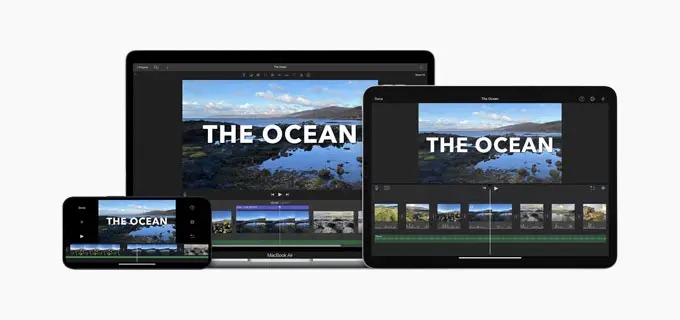
iMovie에는 일부 기본 전환 효과, 사운드 및 음악 오버레이 추가, 클립 다듬기, 화면 크기 조정 등의 기능이 포함되어 있습니다.
유사하게, Windows 사용자는 YouTube를 포함한 다양한 비디오 플랫폼에 사용할 준비가 된 수십 개의 템플릿과 함께 제공되는 훌륭한 무료 비디오 편집기인 Clipchamp를 사용할 수 있습니다.
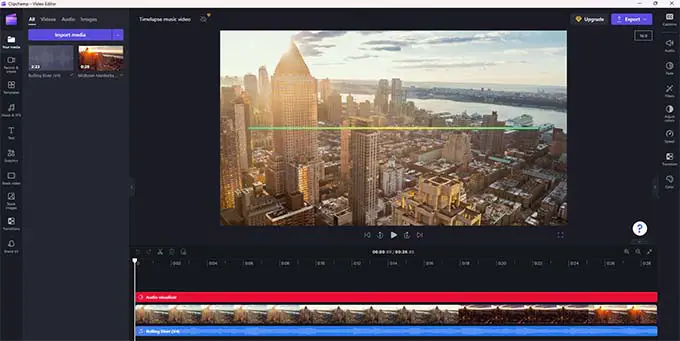
또는 인기 있는 디자인 도구인 Canva에도 동영상 편집기가 내장되어 있습니다. 여기에는 비디오에서 사용할 수 있는 이미지, 비디오, 전환 및 기타 요소의 방대한 라이브러리가 포함됩니다.
또한 Windows, Mac, iOS 및 Android 장치에서도 작동합니다. 사용하기가 매우 쉽고 완전 초보자에게 좋은 옵션입니다.
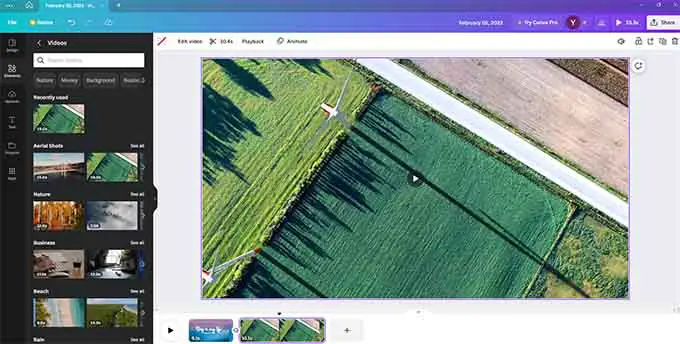
이러한 모든 비디오 편집 소프트웨어 옵션은 초보자에게 친숙하며 YouTube 채널을 위한 전문가 수준의 비디오를 만들 수 있습니다.
6. YouTube 동영상 편집 방법
앞에서 언급했듯이 대부분의 YouTube 동영상에는 가장 인기 있는 YouTube 사용자의 제작 수준이 없습니다.
YouTube 초보자는 업로드하기 전에 YouTube 동영상을 다듬기 위해 몇 가지 동영상 편집 기본 사항을 배우기만 하면 됩니다.
먼저 촬영부터 시작하겠습니다.
편집을 염두에 두고 비디오 촬영
- 비디오를 촬영할 때 항상 카메라에서 사용할 수 있는 최고 품질 설정으로 비디오를 녹화하십시오.
- 영상이 흔들리지 않도록 삼각대 또는 짐벌을 사용하십시오.
- 동영상의 피사체에 항상 초점이 맞도록 가능한 한 수동 초점을 사용하십시오.
- 조용한 공간에서 녹음하거나 마이크를 사용하여 배경 소음을 피하십시오.
YouTube 채널용 동영상 편집
이제 비디오가 준비되었으므로 비디오 편집 소프트웨어로 가져와 보겠습니다.
- 먼저 비디오에 포함하고 싶지 않은 부분을 잘라내고 다듬을 수 있습니다.
- 필요할 때 배경 음악을 추가하세요.
- 전환 효과를 사용하여 두 개의 비디오 영상 병합
- 필요한 경우 텍스트, 이미지 및 그래픽을 추가하여 더 많은 컨텍스트를 제공합니다.
비디오 편집 소프트웨어는 변경 사항을 적용할 때 실시간 미리보기를 보여줍니다. 변경 사항이 만족스러우면 이제 비디오를 내보낼 차례입니다.
YouTube 동영상에 사용할 미디어 찾기
YouTube는 저작권 위반을 심각하게 여기며 모든 위반에 대해 동영상 또는 전체 채널을 삭제할 수 있습니다.
비디오에서 사용하는 모든 미디어(이미지, 비디오 클립, 사운드 및 음악)가 로열티가 없거나 비디오에서 사용할 수 있는 서면 허가를 받았는지 확인하십시오.
다행스럽게도 동영상에 사용할 수 있는 오픈 소스 및 로열티 프리 소스가 많이 있습니다. 위에서 언급한 대부분의 비디오 편집 소프트웨어 선택에는 비디오에 추가할 수 있는 로열티 프리 미디어가 포함됩니다.
YouTube에는 동영상에 사용할 수 있는 수천 개의 음악 및 오디오 파일이 포함된 자체 오디오 라이브러리도 있습니다.
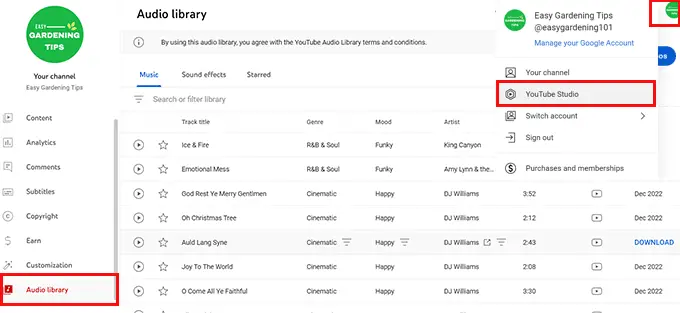
YouTube 스튜디오에서 오디오 라이브러리를 찾을 수 있습니다. 여기에서 오디오 파일을 검색하거나 탐색하고 컴퓨터에 다운로드할 수 있습니다.
그런 다음 비디오 편집 소프트웨어를 사용하여 비디오에 추가할 수 있습니다.
YouTube에 업로드할 비디오 저장
기본적으로 YouTube에서는 15분 길이의 동영상을 업로드할 수 있습니다. 확인된 사용자는 더 긴 동영상을 업로드할 수 있습니다.
YouTube의 동영상 파일 크기 제한은 256GB 또는 12시간 길이 중 더 짧은 시간입니다.
최고 품질 설정을 사용하여 비디오 편집기 소프트웨어에서 비디오를 내보냈는지 확인하십시오. 압축에 H.264(mp4 파일 형식)를 사용하면 더 작은 파일 크기로 더 높은 품질의 결과를 얻을 수 있습니다.
비디오 길이 및 파일 크기에 따라 비디오 편집 소프트웨어에서 비디오를 처리하는 데 시간이 걸릴 수 있습니다.
7. 따라야 할 비디오 편집 모범 사례
YouTube 채널을 위해 더 많은 동영상을 편집할수록 더 나은 결과를 얻기 위한 새로운 팁과 요령을 얻을 수 있습니다.
다음은 명심해야 할 매우 기본적인 팁 중 일부입니다.
- 항상 최고 품질로 비디오를 저장하십시오. 이렇게 하면 YouTube에서 사용자에게 최상의 품질로 동영상을 표시할 수 있습니다.
- 동영상이 길수록 컴퓨터에서 처리하는 데 더 많은 시간이 걸립니다. 중단을 방지하려면 컴퓨터가 전원에 연결되어 있는지 확인하십시오.
- 마찬가지로 동영상 파일은 용량이 커서 업로드하는 데 시간이 걸릴 수 있습니다. YouTube에 동영상을 업로드하기 전에 인터넷 연결이 더 빠르고 안정적인지 확인하세요.
8. YouTube 동영상용 썸네일 만들기
YouTube 동영상 미리보기 이미지는 YouTube 플랫폼에서 동영상의 자리 표시자로 사용되는 이미지입니다.
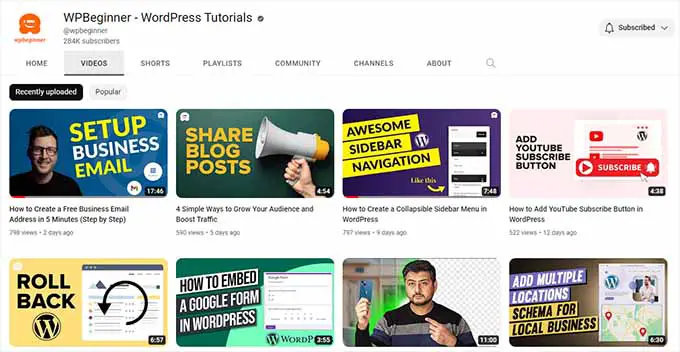
동영상의 클릭률을 높이는 데 가장 중요한 역할을 합니다.
대부분의 숙련된 사용자는 다양한 YouTube 동영상 썸네일 스타일을 만들고 실험하는 데 많은 시간을 보냅니다.
YouTube를 사용하면 동영상을 업로드한 후 동영상에서 썸네일을 선택할 수 있습니다. 그러나 비디오 스틸을 썸네일로 사용하는 것은 권장하지 않습니다.
YouTube 섬네일을 만들려면 Photoshop 또는 Canva와 같은 이미지 편집 도구를 사용해야 합니다. 크기가 1280×720 이상이어야 합니다.
다음은 YouTube 동영상의 썸네일을 만들 때 사용할 수 있는 몇 가지 팁입니다.
1. 고해상도 이미지 사용 – 비디오 썸네일에 고품질 이미지를 사용하여 모든 장치에서 모든 크기로 잘 보이도록 하는 것이 중요합니다.
2. 사용자 주의 끌기 – 대담한 색상, 강한 대비 또는 감정적인 반응을 사용하여 이미지가 눈길을 끌도록 만들어야 합니다. 그래서 많은 인기 유튜버들이 놀라움, 놀라움, 실망 등의 반응을 보여주는 이미지를 가지고 있습니다.
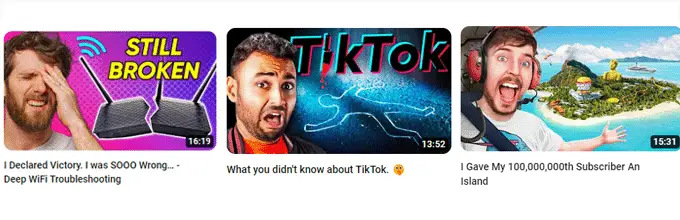
3. 쇼케이스 주요 이벤트 – 동영상의 주요 주제나 이벤트를 썸네일에 표시하여 기대감을 높이고 사용자에게 동영상 미리보기를 제공합니다.
4. 텍스트를 영리하게 사용하세요 – 필요할 때마다 텍스트를 사용하여 더 많은 컨텍스트를 제공하거나 잠재 고객을 위한 참여 고리를 삽입하세요.
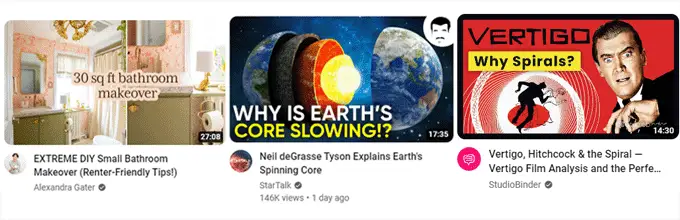
5. 단순하게 유지 – 섬네일에 너무 많은 요소를 추가하지 않도록 하여 깔끔하고 보기 좋게 유지하세요. 썸네일의 어수선한 요소는 사용자에게 세련되지 않은 것처럼 보일 수 있습니다.
동영상의 썸네일을 만든 후에는 동영상 업로드가 완료된 후 추가할 수 있습니다.
YouTube 스튜디오에서 동영상을 편집하여 동영상의 미리보기 이미지를 변경할 수도 있습니다.
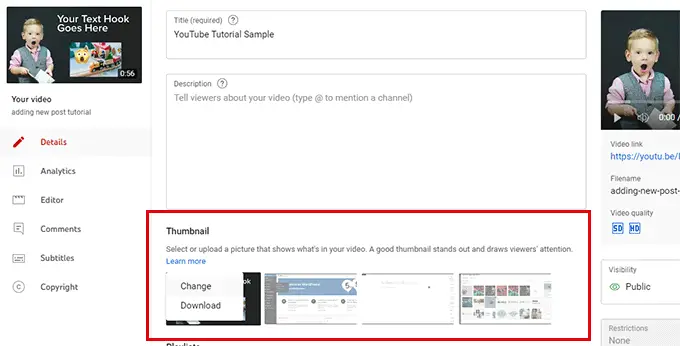
9. 첫 YouTube 동영상 업로드
YouTube Studio 페이지를 방문하여 동영상을 업로드할 수 있습니다.

그런 다음 동영상 업로드 버튼을 클릭하기만 하면 됩니다.
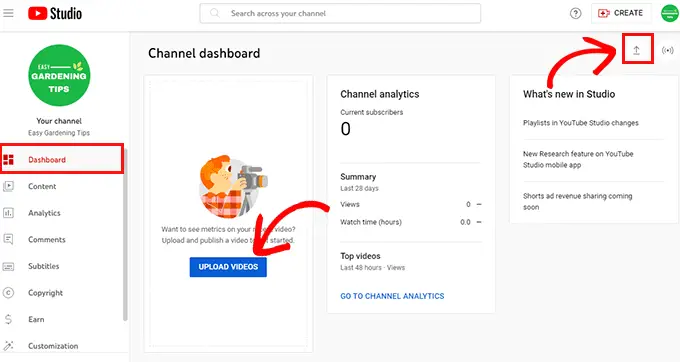
그러면 컴퓨터에 저장한 비디오 파일을 선택해야 하는 팝업이 나타납니다.
계속하려면 파일 선택 버튼을 클릭하기만 하면 됩니다. 원하는 경우 한 번에 둘 이상의 비디오를 업로드할 수 있습니다.
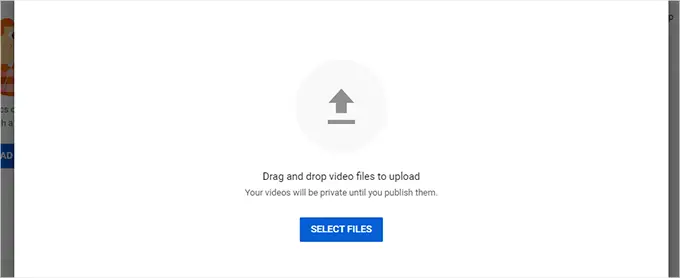
그러나 업로드 중에 중단되지 않도록 한 번에 하나의 비디오를 업로드하는 것이 좋습니다.
이제 YouTube가 백그라운드에서 동영상 업로드를 시작합니다. 그동안 비디오 제목, 설명, 썸네일 및 태그와 같은 비디오 세부 정보를 채울 수 있습니다.
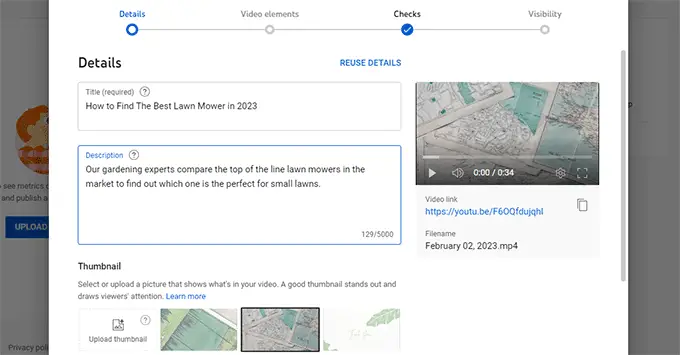
설정에 만족하면 다음 버튼을 클릭하여 계속합니다.
이제 동영상에 대한 추가 정보를 제공하라는 메시지가 표시됩니다. 예를 들어 자막을 추가하고 최종 화면을 선택하고 비디오 카드를 추가하여 비디오 재생 중에 다른 콘텐츠를 홍보할 수 있습니다.
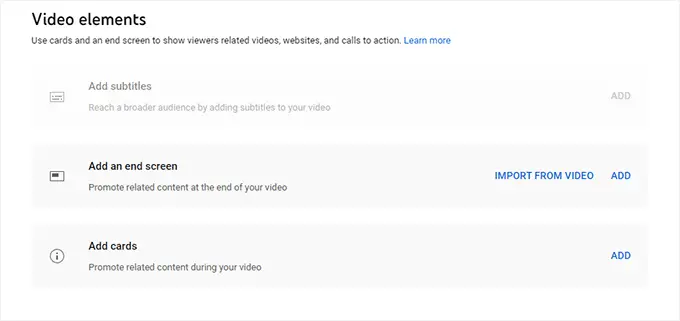
이러한 모든 동영상 요소는 동영상을 홍보하고 채널을 성장시키는 데 도움이 됩니다.
그런 다음 계속하려면 다음 버튼을 클릭해야 합니다. 이제 YouTube에서 동영상에 저작권 침해나 부적절한 콘텐츠와 같은 일반적인 문제가 있는지 확인합니다.
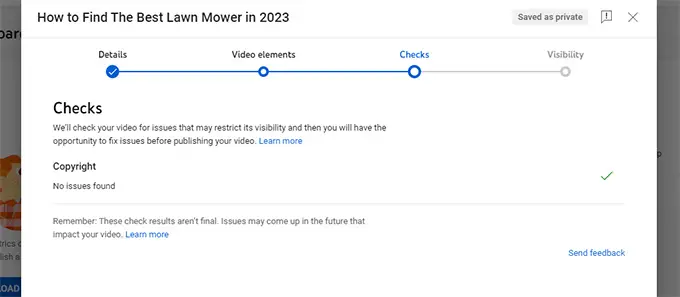
모든 것이 좋아 보인다면 다음 버튼을 클릭하여 계속하십시오.
이제 YouTube 동영상 게시 방법을 선택할 수 있습니다. 인터넷의 모든 사용자가 볼 수 있도록 동영상을 비공개, 미등록 또는 공개로 설정할 수 있습니다.
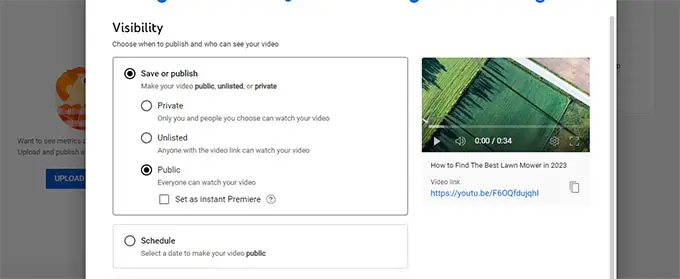
특정 시간에 공개되도록 비디오를 예약할 수도 있습니다. 이를 통해 향후 비디오를 예약하고 비디오 일정을 앞당길 수 있습니다.
마지막으로 게시 버튼을 클릭하여 동영상을 저장합니다. 이제 YouTube에서 비디오를 미리 볼 수 있습니다.
10. 유튜브 SEO 마스터하기
앞서 언급했듯이 YouTube는 동영상 공유 플랫폼일 뿐만 아니라 두 번째로 인기 있는 검색 엔진입니다.
Google 자체를 제외하고 시장에 있는 다른 어떤 검색 엔진보다 더 많은 검색을 받습니다.
첫날부터 유튜브 SEO에 주목해야 하는 이유다.
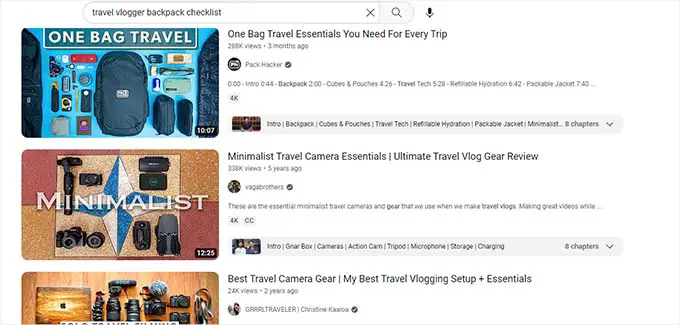
이렇게 하면 동영상과 채널이 YouTube 검색에 더 자주 표시됩니다.
YouTube SEO 모범 사례는 채널이 Google 동영상 결과에 표시되는 데 도움이 되며 추천 스니펫에 표시될 수도 있습니다.
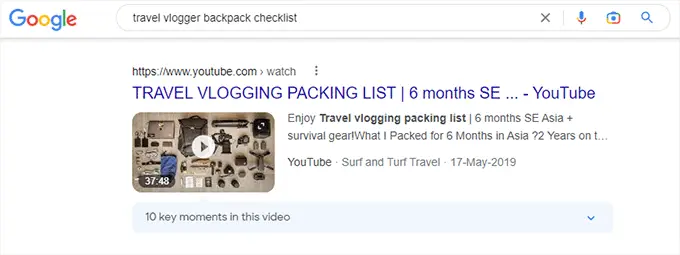
다음은 더 높은 검색 순위를 위해 동영상을 최적화하는 데 도움이 되는 몇 가지 기본 YouTube SEO 팁입니다.
- 제목 및 설명에 키워드 사용 – 키워드는 사용자가 무언가를 검색하기 위해 입력하는 검색어입니다. 동영상의 제목과 설명에 사용하면 해당 검색어에 대해 동영상이 나타날 가능성이 높아집니다. 채널 설명, 정보 페이지 및 기타 영역에서 키워드를 사용하여 YouTube SEO를 개선할 수도 있습니다.
- 맞춤형 YouTube 비디오 썸네일 추가 – 좋은 맞춤형 비디오 썸네일은 검색 엔진에 비디오에 대한 더 많은 컨텍스트를 제공할 수 있습니다. 그것은 당신의 순위를 더 높이는 데 도움이 되는 클릭률을 높입니다.
- 폐쇄 캡션 및 자막 추가 – 자막 및 폐쇄 캡션은 비디오에 대한 비디오 대본을 제공하는 데 도움이 됩니다. 이렇게 하면 YouTube에 검색어와 일치시킬 수 있는 충분한 컨텍스트가 제공됩니다.
- 비디오에 태그 추가 – 태그를 사용하면 전략적으로 관련 검색어에 대해 더 높게 나타날 가능성이 있는 비디오를 주제로 구성할 수 있습니다.
- 주어진 문자 제한 사용 - YouTube에는 제목, 설명, 태그 및 기타 필드에 대한 문자 제한이 있습니다. 이 필드를 활용하여 동영상에 대한 자세한 정보를 제공해야 합니다. 다음은 글자 수 제한에 대한 간략한 설명입니다.
- 동영상 제목 – 100, 모두 사용했는지 확인하고 업계에서 다른 인기 있는 YouTube 사용자의 스타일을 복제해 보세요.
- 설명 – 5000, 설명 필드를 사용하여 동영상에 대한 이해하기 쉬우면서도 자세한 설명을 작성합니다. 여기에 귀하의 웹사이트, 관련 블로그 게시물, 제품, 제휴 링크 등에 대한 링크를 포함할 수도 있습니다.
- 태그 – 500, 태그는 사용자가 콘텐츠를 분류하고 홍보할 사람을 YouTube에 알려줌으로써 사용자가 콘텐츠를 찾는 데 도움을 줄 수 있습니다.
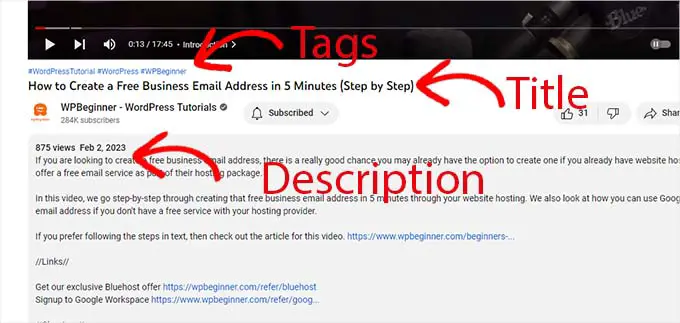
YouTube SEO는 매우 인기 있는 기술이며 YouTube 채널을 성장시키면서 더 많은 팁과 요령을 얻을 수 있습니다.
11. YouTube 채널 성장
성공적인 YouTube 채널을 성장시키려면 시간과 약간의 노력, 인내가 필요합니다. 대부분의 경우 성공은 하룻밤 사이에 이루어지지 않으며 채널이 조금씩 천천히 그리고 꾸준히 성장할 것입니다.
다음은 추진력을 유지하고 YouTube 채널을 성장시키는 데 도움이 되는 몇 가지 팁입니다.
1. 고품질 동영상 만들기
사용자가 귀하의 콘텐츠가 유용하거나 재미있지 않다고 생각하면 사용자가 YouTube 동영상을 버릴 것이라는 것은 말할 필요도 없습니다.
사용자의 질문에 답하고 가치(정보, 교육 또는 엔터테인먼트)를 제공하고 사용자의 관심을 유지하는 고품질 콘텐츠를 제작하는 것이 YouTube 채널 구독자를 계속 확보하는 핵심입니다.
2. 정기적으로 업로드
정기적으로 게시하는 것은 거의 모든 성공적인 YouTube 채널의 가장 일반적인 특성 중 하나입니다.
초보자에게는 처음에는 어려워 보일 수 있습니다. 일주일에 최소 하나의 동영상을 만드는 것이 좋습니다. 정기적으로 동영상 작업을 하다 보면 더 많은 요령을 터득하여 더 높은 품질의 동영상을 더 빨리 제작할 수 있습니다.
어떤 주파수를 선택하든 그것을 고수해야 합니다. 이렇게 하면 기존 구독자의 참여를 유지하여 신규 구독자와 더 많은 조회수를 확보할 수 있습니다.
3. 청중과 소통
YouTube는 소셜 미디어 플랫폼이기도 합니다. 미국에서만 인터넷 사용자의 62%가 매일 YouTube에 액세스하고 대다수가 하루에 여러 번 액세스합니다.
잠재고객의 참여를 유지하는 가장 쉬운 방법은 YouTube 댓글을 이용하는 것입니다. 동영상에서 사용자에게 질문하거나 댓글을 통해 답변하면 해당 사용자를 다시 불러오는 데 도움이 됩니다. 그들은 또한 미래에 귀하의 콘텐츠를 더 많이 볼 가능성이 더 큽니다.
4. 재생 목록에서 콘텐츠 선별
동영상이 늘어남에 따라 사용자가 유사한 주제에 대한 모든 동영상을 찾기가 더 어려워집니다.
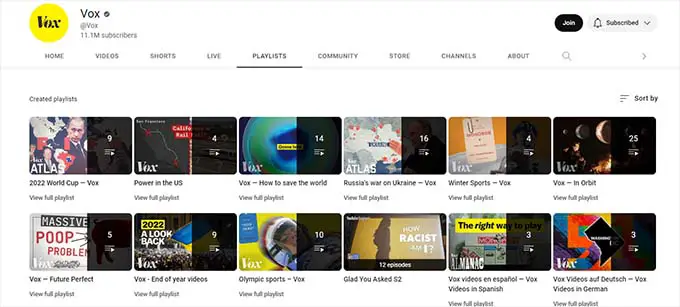
예를 들어 예산 조경에 대한 여러 동영상이 포함된 정원 가꾸기 채널을 운영하고 있다고 가정해 보겠습니다. 재생 목록을 만들어 사용자가 모든 항목을 찾도록 도울 수 있습니다.
재생 목록을 만들면 이러한 재생 목록이 검색 엔진에 자주 표시되므로 YouTube SEO에도 도움이 됩니다.
5. 분석 분석
YouTube는 동영상 성능을 추적할 수 있는 내장 분석 도구를 제공합니다. 이를 통해 청중에 대한 통찰력을 얻을 수 있습니다.
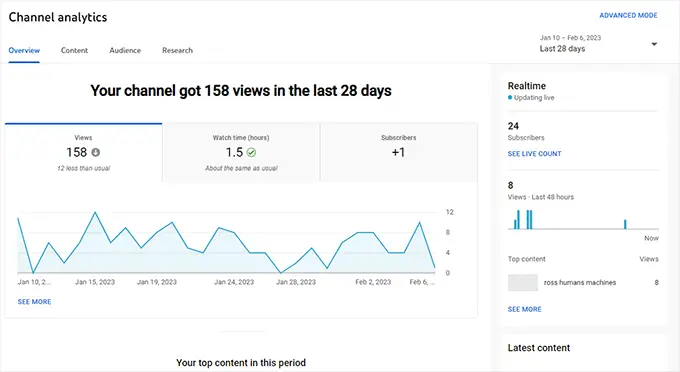
여기에서 조회수, 시청 시간, 인구 통계와 같은 중요한 데이터를 분석하여 콘텐츠를 개선하고 더 많은 시청자에게 도달할 수 있습니다.
6. 동영상 홍보
YouTube 채널을 성장시키려면 동영상을 업로드하고 시청자가 올 때까지 기다릴 수 없습니다.
모든 디지털 마케팅 채널, 이메일 마케팅 및 웹사이트를 통해 동영상을 적극적으로 홍보해야 합니다.
다음 섹션으로 이동합니다.
12. 웹사이트를 사용하여 YouTube 동영상 홍보
인기 있는 모든 YouTube 채널에는 웹사이트가 있습니다.
이를 통해 YouTube 채널에서 비즈니스 웹사이트로 트래픽을 지속적으로 가져와 비즈니스의 매출과 성장을 높일 수 있습니다.
또한 동영상을 홍보하고 신규 사용자가 자신의 YouTube 채널을 발견하도록 도와줌으로써 더 많은 사용자를 YouTube 채널로 보내는 데 도움이 됩니다.
다음은 YouTube 채널을 성장시키기 위해 웹사이트에 적용할 수 있는 단계별 플레이북입니다.
1. 블로그를 시작하여 YouTube 채널 홍보
많은 비즈니스에서 블로그를 시작하면 잠재 고객이 검색에서 찾을 주제를 지속적으로 다룰 수 있습니다.
이를 통해 웹사이트에 대한 무료 자연 검색 트래픽을 확보한 다음 고객 및 구독자로 전환할 수 있습니다.
웹사이트에 블로그를 추가하면 비디오에서 사용한 콘텐츠를 재활용하여 기사로 만들 수 있습니다. 이렇게 하면 해당 특정 키워드에 대한 순위를 매기고 비디오 및 블로그 콘텐츠에 대한 트래픽을 얻을 가능성이 높아집니다.
더 설득력이 필요하십니까? 블로그를 바로 시작해야 하는 이유에 대한 기사를 참조하십시오.
2. 동영상 콘텐츠 홍보를 위한 WordPress SEO 배우기
웹사이트에서 비디오 콘텐츠를 홍보하려면 몇 가지 기본적인 WordPress SEO 모범 사례를 따라야 합니다.
이것은 All in One SEO가 들어오는 곳입니다. 전체 SEO 전문가처럼 웹 사이트를 최적화할 수 있는 시장 최고의 WordPress SEO 플러그인입니다.
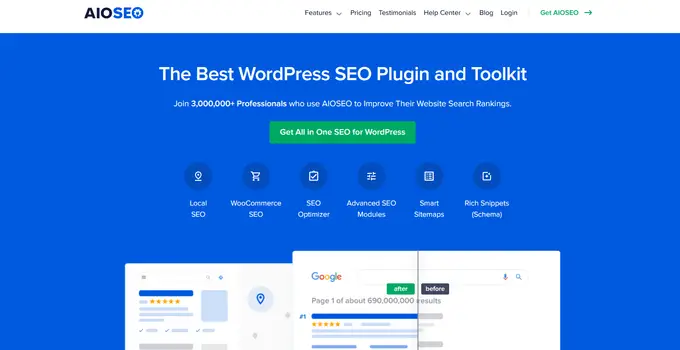
참고: 올인원 SEO는 유료 플러그인이며 비디오 사이트맵 기능에 액세스하려면 최소한 Pro 플랜이 필요합니다.
All in One SEO for WordPress 플러그인을 설치하고 활성화하기만 하면 됩니다. 자세한 내용은 WordPress 플러그인 설치 방법에 대한 단계별 가이드를 참조하십시오.
활성화되면 플러그인이 기본 설정을 안내하는 설정 마법사를 시작합니다.
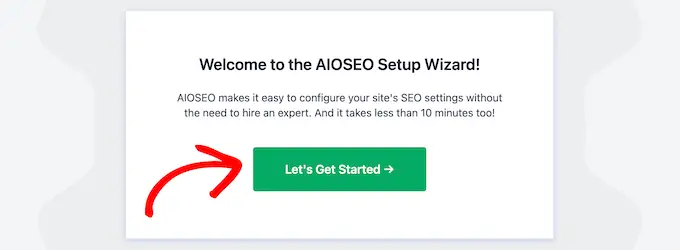
도움이 더 필요하세요? 초보자를 위한 단계별 워드프레스 SEO 가이드가 있어 SEO를 위해 웹사이트를 적절하게 최적화하는 데 도움이 됩니다.
3. 더 많은 구독자를 확보하기 위해 블로그 게시물에 비디오를 삽입하십시오.
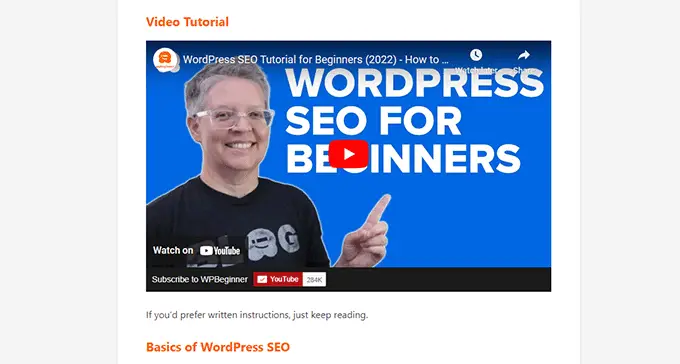
YouTube 채널의 조회수와 구독자를 늘리는 쉬운 방법은 블로그 게시물에 동영상을 삽입하는 것입니다.
WordPress는 매우 쉽습니다. 비디오의 URL을 복사하고 비디오를 삽입하려는 게시물 또는 페이지를 편집하기만 하면 됩니다.
게시물 편집기 화면에서 비디오를 표시하려는 행에 URL을 붙여넣으십시오.
WordPress는 자동으로 필요한 포함 코드를 가져오고 비디오를 표시합니다.
4. 더 나은 순위를 위해 비디오 Sitemap 제출
동영상 사이트맵은 일반 XML 사이트맵과 같지만 동영상 게시물 전용입니다. WordPress 게시물 또는 YouTube 비디오 임베드가 포함된 페이지에 대한 링크를 포함합니다.
그런 다음 Google Search Console을 사용하여 이 사이트맵을 제출할 수 있습니다. 그러면 Google에서 동영상 미리보기와 함께 향상된 스니펫으로 기사를 표시할 수 있습니다.
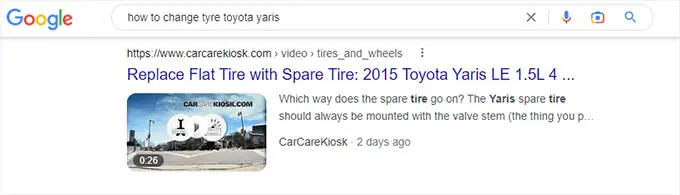
이 사이트맵을 생성하려면 WordPress용 All in One SEO의 Pro 플랜이 필요합니다.
It comes with a video sitemap feature that automatically detects your posts and pages with video embeds and includes them in the video sitemap.
Once you have installed and activated the All in One SEO for WordPress, go to All in One SEO » Sitemaps page and switch to the Video Sitemap tab.
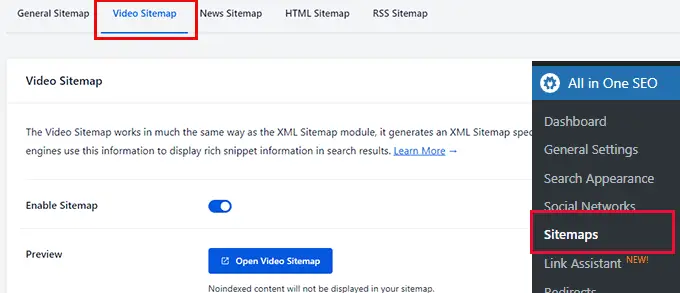
From here simply switch the Enable Sitemap toggle on and then click on the Open Video Sitemap button to see it in action.
It will show you the list of articles with video embeds with video thumbnails.
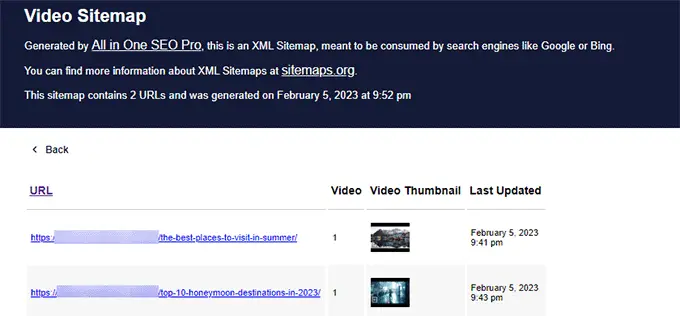
For more details, see our article on XML Sitemaps and how to submit them to search engines.
5. Create Video Galleries on Your Website
Now adding YouTube videos to your blog posts and pages is quite simple. However, it is quite boring and doesn't add any social sharing features to your video embeds.
This is where Smash Balloon comes in. It is the best social media plugin suite for WordPress and allows you to easily embed social media feeds into your WordPress website.
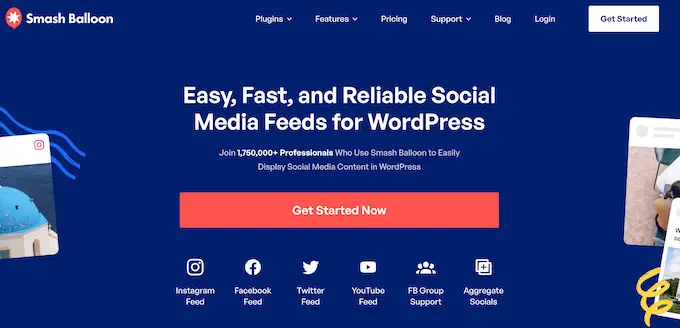
SmashBalloon offers separate plugins for different social media platforms like Facebook, Instagram, Twitter, and YouTube. You can also buy the all-access plan to get all plugins.
For the sake of this article, we'll be using SmashBalloon's YouTube Feed Pro plugin.
First, you need to install and activate the SmashBalloon YouTube Feed Pro plugin. Upon activation, head over to YouTube Feed » Settings page and provide your plugin license key. You can find this information under your account on the Smash Balloon website.
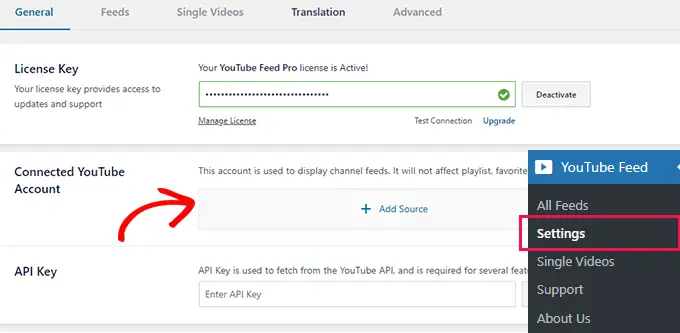
After that, you need to click on the 'Add Source' button to connect your WordPress website to your YouTube account.
Smash Balloon will ask for your permission to access your channel information under your Google Account.
Simply follow the on-screen instructions to complete the setup and get your channel name added as the source.
For more details, see our tutorial on how to show the latest videos from your YouTube channel in WordPress.
Next, you need to visit YouTube Feed » All Feeds page and click on the 'Add New' button to add a YouTube feed that you want to display.
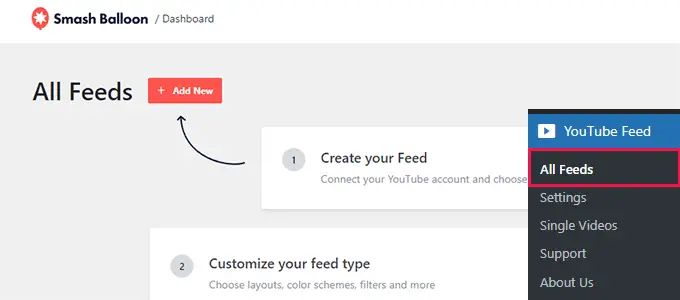
Follow the on-screen instructions to select a source, template, and style for your feed.
Once finished, Smash Balloon will show you a live preview of your YouTube feed.
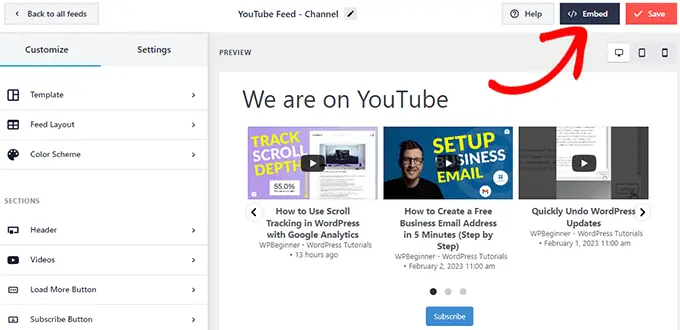
If everything looks good, then you can click on the Embed button to continue.
The plugin will now show you a shortcode that you can add to any post or page to display your YouTube feed. Optionally, you can also add it directly to a widget or a page.
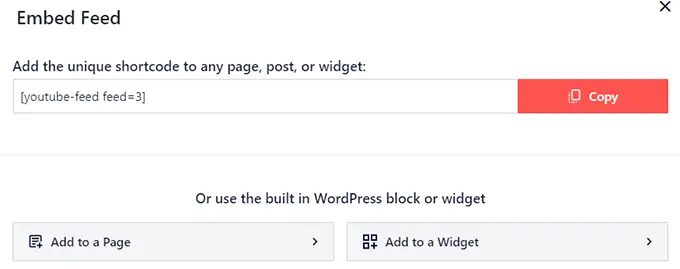
Here is how it looked on our test website.
We changed the video template color scheme from light to dark and used the carousel-style gallery.
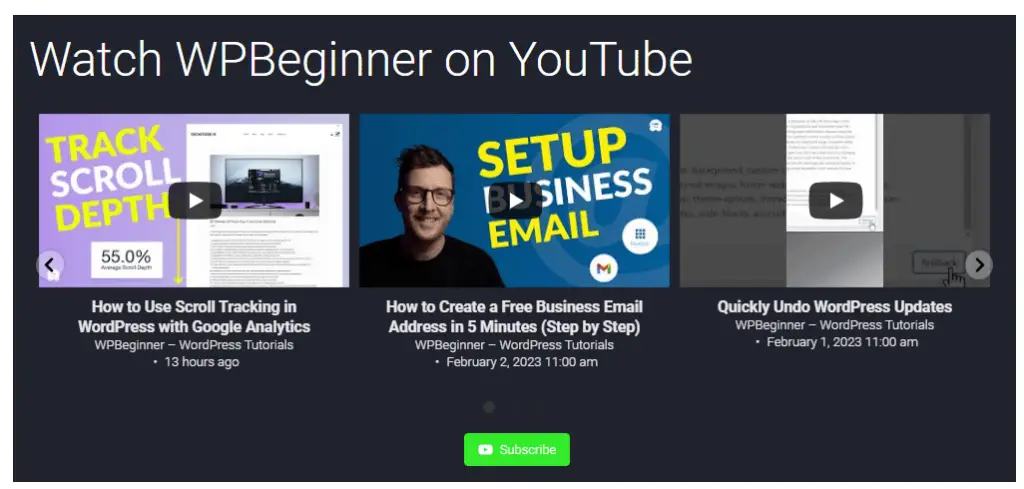
Smash Balloon allows you to fetch video feeds for your own channel, any other public channel, search term, or favorite videos.
It also works great on mobile devices and will automatically adjust your Gallery width for your smaller screens.
For more details, you may also want to see our guide on how to create a video gallery in WordPress to promote your YouTube channel.
13. Making a Consistent Video Calendar
You'll need to consistently upload new videos in order to make a successful YouTube channel.
You can choose your own frequency which gives you plenty of time to make a video. Many beginners start with one or two videos each month and increase it gradually to one video per week.
You can choose a day and time to publish your videos. This way your users would know when to expect a new video from your channel.
Now the real challenge for most beginners is to come up with ideas for new videos.
Following are a few easy tips to generate video ideas for your YouTube channel.
1. View YouTube Analytics – You can see what kind of content your users like by viewing your YouTube Channel Analytics. Then branch out your most viewed videos into deeper and related topics.
2. Get Hints by YouTube Search – As you type a keyword in YouTube search it would start suggesting popular search terms. These are the search terms that users are already looking for and they can be immensely helpful in generating new video ideas.
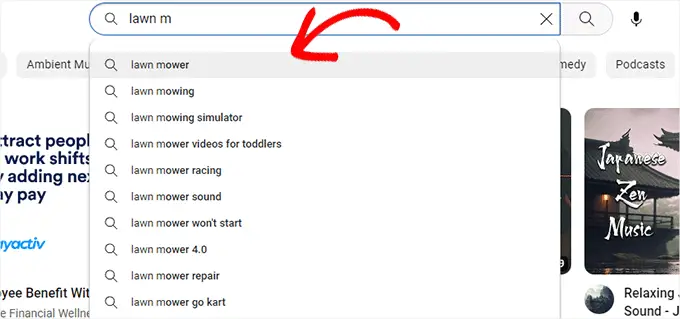
3. YouTube Comments – Your users would often post questions in the comments section below your YouTube videos. You can convert the most common questions into separate videos.
4. Your WordPress Blog – You can repurpose your most popular blog content into YouTube videos.
5. Ask Your Users – You can ask your users on social media profiles about what topics they would like you to cover next. Similarly, you can run surveys and polls on your website to gather user feedback.
6. 온라인 커뮤니티 – Reddit, Facebook Groups, LinkedIn 및 Twitter와 같은 포럼은 인터넷의 토론 허브입니다. YouTube 채널과 유사한 주제를 다루는 커뮤니티에 가입하고 어떤 주제가 더 자주 논의되는지 확인할 수 있습니다.
고급 사용자는 타사 도구를 사용하여 더 깊은 키워드 조사를 수행할 수 있습니다. 다음은 YouTube 사용자에게 가장 인기 있는 키워드 조사 도구입니다.
- Semrush – SERP 기능별로 아이디어를 정렬하고 비디오를 선택하여 비디오 아이디어를 탐색할 수 있는 키워드 매직 도구를 제공합니다.
2. vidIQ – 비디오 콘텐츠 제작자를 위해 특별히 제작된 키워드 연구 및 비디오 아이디어 생성기 플랫폼입니다.
3. TubeBuddy – YouTube SEO, 비디오 최적화 및 키워드 조사 도구를 브라우저 확장으로 제공합니다.
14. 다양한 비디오 스타일 및 형식으로 실험
YouTube 채널은 하룻밤 사이에 성공하지 않습니다. 청중에게 어떤 종류의 콘텐츠 전략이 효과가 있는지 알아낼 때까지 약간의 시간과 노력이 필요합니다.
한편, 다양한 비디오 형식을 시도하여 어떤 형식이 더 많은 사용자 참여, 조회수 또는 좋아요를 가져오는지 확인하는 것이 좋습니다.
짧은 동영상 형식을 실험하기 위해 YouTube Shorts를 사용해 볼 수 있습니다.
사용법, 인터뷰, 비디오 팟캐스트, 에세이, 논평 등을 시도할 수도 있습니다.
스타일을 바꾸면 잠재고객이 더 매력적으로 느끼는 것이 무엇인지 파악하는 데 도움이 되며 그런 다음 더 많은 동영상을 만들 수 있습니다.
마찬가지로 조회수가 없는 이전 동영상의 미리보기 이미지를 변경하여 실험할 수 있습니다.
또한 다양한 비디오 제목과 설명을 시도하여 사용자의 관심을 끄는 데 도움이 되는지 확인할 수 있습니다.
15. YouTube 채널 생성에 대해 자주 묻는 질문
이제 YouTube 채널이 시작되어 운영 중이므로 다음은 초보 YouTube 제작자가 가장 자주 묻는 질문 중 일부입니다.
1. YouTube에서 수익을 얻으려면 얼마나 많은 조회수가 필요합니까?
광고 수익 공유를 포함한 YouTube 수익 창출 도구에 대한 액세스 권한을 제공하는 YouTube 파트너 프로그램에 가입하려면 공개 시청 시간이 4000시간 이상이거나 12개월 동안 구독자 수가 1000명 이상이어야 합니다. Shorts의 경우 지난 90일 동안 조회수가 천만 회 이상이어야 합니다.
2. 휴대전화로 YouTube 채널을 시작할 수 있나요?
예, 휴대전화를 사용하여 YouTube 채널을 시작할 수 있습니다. 스마트폰용 YouTube 앱을 사용하면 매우 쉽게 채널을 만들고, 실시간 동영상을 녹화하고, 휴대전화에서 동영상을 업로드할 수 있습니다.
3. YouTube를 사용하여 온라인으로 돈을 버는 방법은 무엇입니까?
YouTube를 사용하여 온라인으로 돈을 버는 가장 쉬운 방법은 YouTube 파트너 프로그램에 가입하는 것입니다. 승인을 받으면 동영상 중에 표시되는 광고에 대한 수익 공유에 대한 대가를 받을 수 있습니다.
4. 얼굴을 드러내지 않고 유튜브 채널을 시작할 수 있나요?
예, YouTube 채널을 시작하고 얼굴을 보여주지 않고 동영상을 업로드할 수 있습니다.
5. 내 비즈니스를 위한 YouTube 채널을 시작하려면 LLC가 필요합니까?
아니요, 비즈니스용 YouTube 채널을 시작하기 위해 LLC가 필요하지 않습니다. 귀하는 자동으로 YouTube 채널의 단독 소유주로 간주되며 YouTube에서 발생하는 모든 수입에는 소득세와 같은 지방세가 부과됩니다. 그러나 일부 YouTube 채널은 잠재적 책임, 보험 사유 및 기타 법적 및 재정적 사유로부터 비즈니스를 보호하기 위해 유한 책임 회사(LLC)로 등록할 수 있습니다.
이 기사가 비즈니스를 위한 성공적인 YouTube 채널을 쉽게 시작하는 방법을 배우는 데 도움이 되었기를 바랍니다. 다른 인기 있는 온라인 비즈니스 아이디어 목록을 보거나 소극적 소득을 창출하기 위해 온라인 과정을 만들고 판매하는 방법을 배우고 싶을 수도 있습니다.
이 기사가 마음에 드셨다면 WordPress 비디오 자습서용 YouTube 채널을 구독하십시오. 트위터와 페이스북에서도 우리를 찾을 수 있습니다.
비즈니스를 위한 성공적인 YouTube 채널을 시작하는 방법 게시물은 WPBeginner에 처음 등장했습니다.
